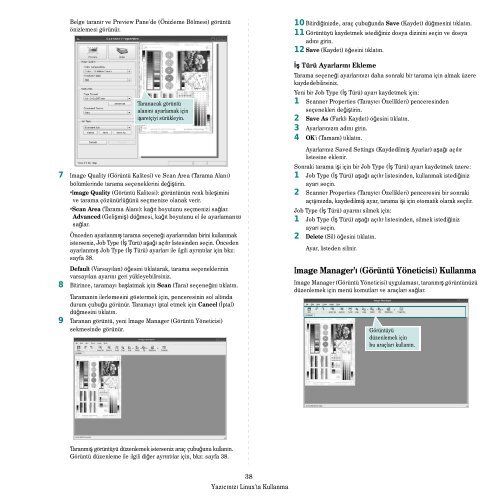Samsung SCX-4824FN - User Manual_7.47 MB, pdf, TURKISH, MULTI LANGUAGE
Samsung SCX-4824FN - User Manual_7.47 MB, pdf, TURKISH, MULTI LANGUAGE
Samsung SCX-4824FN - User Manual_7.47 MB, pdf, TURKISH, MULTI LANGUAGE
Create successful ePaper yourself
Turn your PDF publications into a flip-book with our unique Google optimized e-Paper software.
Belge taranır ve Preview Pane'de (Önizleme Bölmesi) görüntü<br />
önizlemesi görünür.<br />
Taranacak görüntü<br />
alanını ayarlamak için<br />
işaretçiyi sürükleyin.<br />
7 Image Quality (Görüntü Kalitesi) ve Scan Area (Tarama Alanı)<br />
bölümlerinde tarama seçeneklerini değiştirin.<br />
•Image Quality (Görüntü Kalitesi): görüntünün renk bileşimini<br />
ve tarama çözünürlüğünü seçmenize olanak verir.<br />
•Scan Area (Tarama Alanı): kağıt boyutunu seçmenizi sağlar.<br />
Advanced (Gelişmiş) düğmesi, kağıt boyutunu el ile ayarlamanızı<br />
sağlar.<br />
Önceden ayarlanmış tarama seçeneği ayarlarından birini kullanmak<br />
isterseniz, Job Type (İş Türü) aşağı açılır listesinden seçin. Önceden<br />
ayarlanmış Job Type (İş Türü) ayarları ile ilgili ayrıntılar için bkz:<br />
sayfa 38.<br />
Default (Varsayılan) öğesini tıklatarak, tarama seçeneklerinin<br />
varsayılan ayarını geri yükleyebilirsiniz.<br />
8 Bitirince, taramayı başlatmak için Scan (Tara) seçeneğini tıklatın.<br />
Taramanın ilerlemesini göstermek için, penceresinin sol altında<br />
durum çubuğu görünür. Taramayı iptal etmek için Cancel (İptal)<br />
düğmesini tıklatın.<br />
9 Taranan görüntü, yeni Image Manager (Görüntü Yöneticisi)<br />
sekmesinde görünür.<br />
10 Bitirdiğinizde, araç çubuğunda Save (Kaydet) düğmesini tıklatın.<br />
11 Görüntüyü kaydetmek istediğiniz dosya dizinini seçin ve dosya<br />
adını girin.<br />
12 Save (Kaydet) öğesini tıklatın.<br />
İş Türü Ayarlarını Ekleme<br />
Tarama seçeneği ayarlarınızı daha sonraki bir tarama için almak üzere<br />
kaydedebilirsiniz.<br />
Yeni bir Job Type (İş Türü) ayarı kaydetmek için:<br />
1 Scanner Properties (Tarayıcı Özellikleri) penceresinden<br />
seçenekleri değiştirin.<br />
2 Save As (Farklı Kaydet) öğesini tıklatın.<br />
3 Ayarlarınızın adını girin.<br />
4 OK'i (Tamam) tıklatın.<br />
Ayarlarınız Saved Settings (Kaydedilmiş Ayarlar) aşağı açılır<br />
listesine eklenir.<br />
Sonraki tarama işi için bir Job Type (İş Türü) ayarı kaydetmek üzere:<br />
1 Job Type (İş Türü) aşağı açılır listesinden, kullanmak istediğiniz<br />
ayarı seçin.<br />
2 Scanner Properties (Tarayıcı Özellikleri) penceresini bir sonraki<br />
açışınızda, kaydedilmiş ayar, tarama işi için otomatik olarak seçilir.<br />
Job Type (İş Türü) ayarını silmek için:<br />
1 Job Type (İş Türü) aşağı açılır listesinden, silmek istediğiniz<br />
ayarı seçin.<br />
2 Delete (Sil) öğesini tıklatın.<br />
Ayar, listeden silinir.<br />
Image Manager'ı (Görüntü Yöneticisi) Kullanma<br />
Image Manager (Görüntü Yöneticisi) uygulaması, taranmış görüntünüzü<br />
düzenlemek için menü komutları ve araçları sağlar.<br />
Görüntüyü<br />
düzenlemek için<br />
bu araçları kullanın.<br />
Taranmış görüntüyü düzenlemek isterseniz araç çubuğunu kullanın.<br />
Görüntü düzenleme ile ilgili diğer ayrıntılar için, bkz: sayfa 38.<br />
38<br />
Yazıcınızı Linux'ta Kullanma